Bu gizli iPhone özelliği, hızlıca not almanın en kolay yoludur.

Metinleri, bağlantıları ve resimleri hızlı ve kolay bir şekilde kaydetmek istediğinizde iPhone'da Hızlı Notlar almayı öğrenin.
iPhone'unuz, Apple cihazınızın kullanımını çok daha kolay ve eğlenceli hale getirebilecek gizli özellikler ve kesmelerle yüklü olarak gelir. Bize göre, iPhone'ları piyasadaki en iyi telefonlardan biri yapmaya yardımcı olan bu az bilinen özellikler bolluğu .
Ama hepsini biliyor musun? Pekala, o kadar çok var ki, muhtemelen olmadığına bahse gireriz. Buna yardımcı olmak için, en sevdiğimiz iPhone gizli özelliklerinden 19'unu ve bunların nasıl kullanılacağını, mümkün olan her yerde tam eğitimlere yönelik kullanışlı bağlantılarla bir araya getirdik - umarım en az bir veya iki tanesi sizin için yenidir.
Daha fazla uzatmadan, işte herkesin bilmesi gereken 19 gizli iPhone özelliği.
Herkesin bilmesi gereken 19 gizli iPhone özelliği
Başlamadan önce kısa bir not: Bu gizli özelliklerin çoğu bir süredir iOS'a gömülü olduğundan, daha eski cihazları kullanan kişiler bile en azından bazılarını kullanabilmelidir. Yine de aynı fikirde olduğumuzdan emin olmak için, bir iPhone'un nasıl güncelleneceğine ilişkin kılavuzumuzu okuyarak cihazınızın güncel olduğundan emin olun .
1. iOS Kontrol Merkezinizi özelleştirin
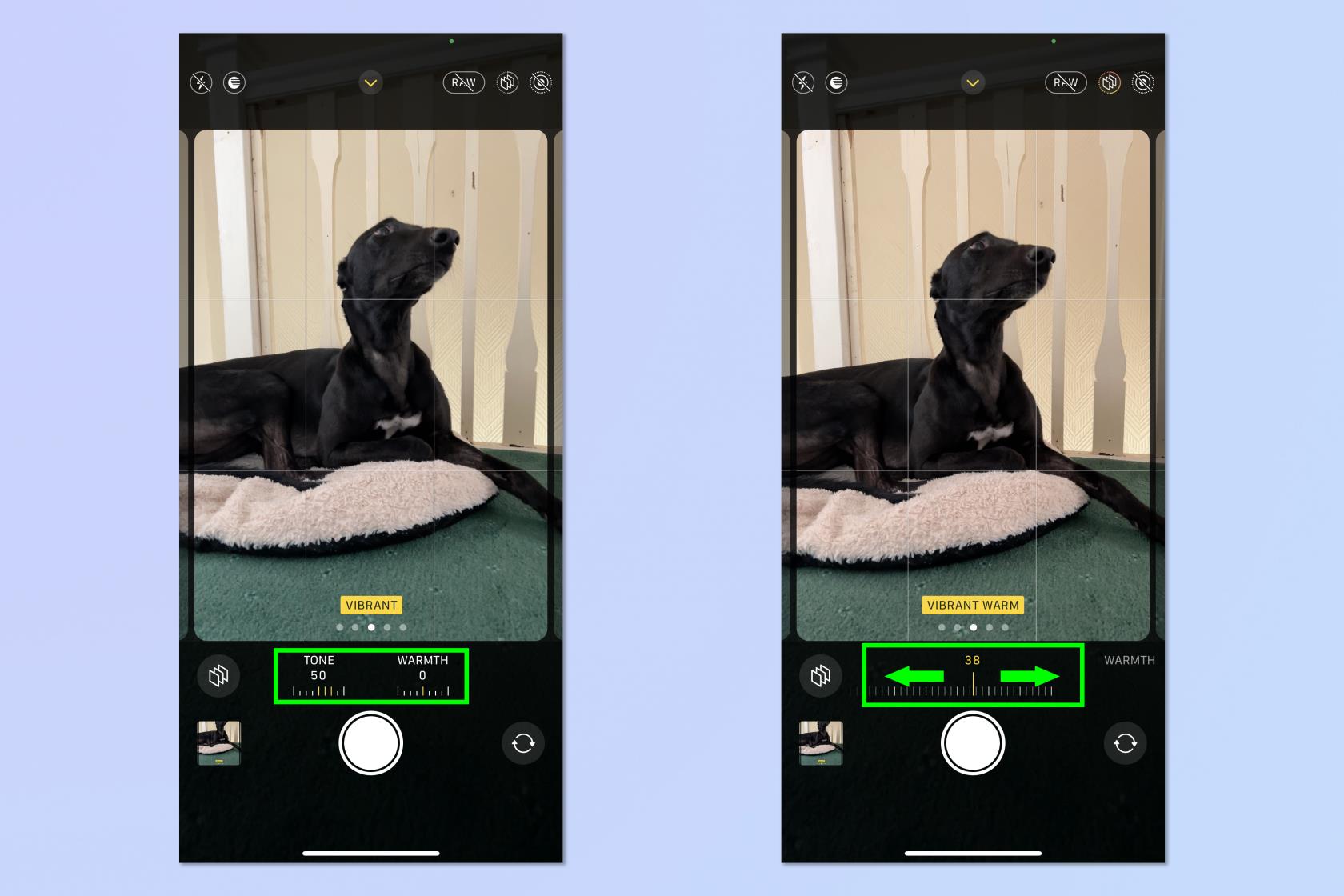
(İmaj kredisi: Tom'un Rehberi)
Hayatımı sürekli kolaylaştıran bir iPhone hilesi, Kontrol Merkezini özelleştirebilmektir. En sevdiğiniz ve en çok kullandığınız pencere öğelerini Kontrol Merkezi'ne ekleyerek, iPhone'unuz kilitliyken bile yalnızca aşağı doğru hızlıca kaydırarak bunlara erişebilirsiniz. Bu, hemen orada bir özelliğe ihtiyacınız olduğunda çok kullanışlıdır. Şahsen, Müzik Tanıma'yı en faydalı buluyorum - artık ana ekran klasörlerinde uğraşmak, şarkı bitmeden umutsuzca Shazam uygulamasını bulmaya çalışmak yok.
Kontrol Merkezinizi özelleştirmek için Ayarlar'a gidin ve Kontrol Merkezi'ne dokunun . Daha Fazla Kontrol'e ilerleyin ve bir an önce kullanışlı olacak tüm kontrolleri ekleyin . Ayrıntılı talimatlar için iPhone'da Denetim Merkezi'ni nasıl düzenleyeceğimizle ilgili eksiksiz kılavuzumuza bakın .
2. Ekstra iPhone kontrolleri için Geri Dokunmayı kullanın
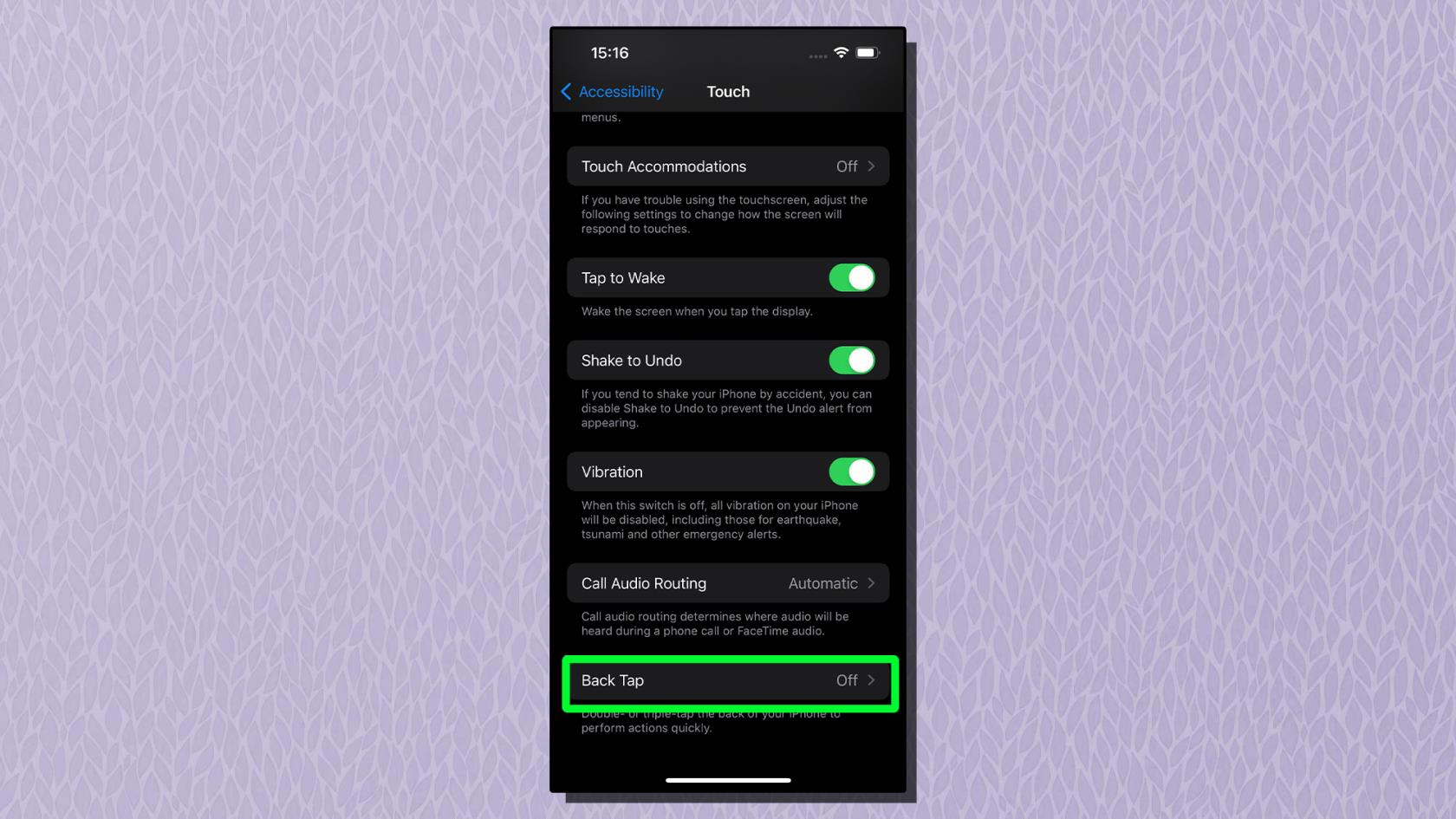
(İmaj kredisi: Elma)
Geri Dokunma etkinleştirildiğinde, telefonunuzun arkasındaki hem çift hem de üçlü parmak dokunuşuna, izleme dörtgenindeki hareketlere benzer bir dizi farklı işlev atayabilirsiniz. Fenerim için Çift Dokunma ve Kameram için Üçlü Dokunma kullanıyorum — bunların ikisi de, telefonumu garip açılarda çalıştırdığımda ve kilit ekranı simgelerine veya Kontrol Merkezi açılır menüsüne erişemediğimde inanılmaz derecede kullanışlı.
Atayabileceğiniz bir dizi farklı zaman kazandıran ve erişilebilirlik işlevi vardır ve hatta daha fazla özelleştirme için bu özelliği Kısayollarla birleştirebilirsiniz. Geri Dokunmayı etkinleştirmek için Ayarlar uygulamasını açın ve Erişilebilirlik öğesine dokunun . Ardından, Dokun'a ve ardından Geri Dokun'a dokunun . Her birine işlev atamak için Çift Dokunma veya Üçlü Dokunma'ya dokunun . Adım adım tavsiyeler için iPhone'da geri dokunmanın nasıl etkinleştirileceğine ilişkin kılavuzumuza göz atın .
3. Etkileşimli iOS hava durumu haritasının kilidini açın
iPhone 14 Pro gibi birçok modern iPhone modeli IP68 standardına göre su geçirmez olsa da, yağmurda mahsur kalmak hala eğlenceli değil. iOS Hava Durumu uygulaması, kolayca okunabilen etkileşimli bir hava durumu haritası sunar, böylece bir sonraki günün hava durumunu kolayca görebilir ve bir daha asla eksik kalmayabilirsiniz.
Gezegendeki herhangi bir yer için 12 saatlik kayan hava tahmini, ılıman, yağış ve hava kalitesi bindirmeleri ve tüm konumlarınızın sabitlenmesiyle, uygulamanın hava durumu haritası sizi neredeyse bir hava durumu muhabirine dönüştürür ve bir kez kullanmaya başladıktan sonra kullanmayı bırakmak zordur. Etkileşimli tahmini etkinleştirmek için Hava Durumu uygulamasını açın ve ekranın sol alt köşesindeki harita simgesine dokunun . Daha fazla bilgi için Apple Weather uygulama kılavuzundaki etkileşimli haritalara nasıl erişeceğimize bakın .
4. Siri'yi kullanarak ekranınızdaki her şeyi paylaşın

(İmaj kredisi: Tom'un Rehberi)
iOS, Siri kullanan gelişmiş paylaşım yetenekleriyle birlikte gelir. Paylaş düğmesine basarak eski usul şekilde paylaşmak yerine, ekranınızdaki her şeyi bir kişiyle paylaşmak için Siri'yi kullanabilirsiniz. Bu, hayatınızı değiştirecek bir özellik değildir, ancak bir şeyi hızlı bir şekilde paylaşmanız gerektiğinde ve/veya bunu yapmak için elleriniz boş olmadığında kullanışlı olur. Spotify'da dinlediğiniz bir şarkı gibi bir resim veya fotoğraf da paylaşılabilir. Siri, ekranınızı örneğin Hava Durumu uygulamasıyla paylaşamıyorsa, bunun yerine bir ekran görüntüsü alır ve onu gönderir.
Ekranınızı bir kişiyle paylaşmak için, görmesini istediğiniz kişiyle " Hey Siri , bunu paylaş... " demeniz yeterli.
5. iPhone'un gizli izleme dörtgenine erişin
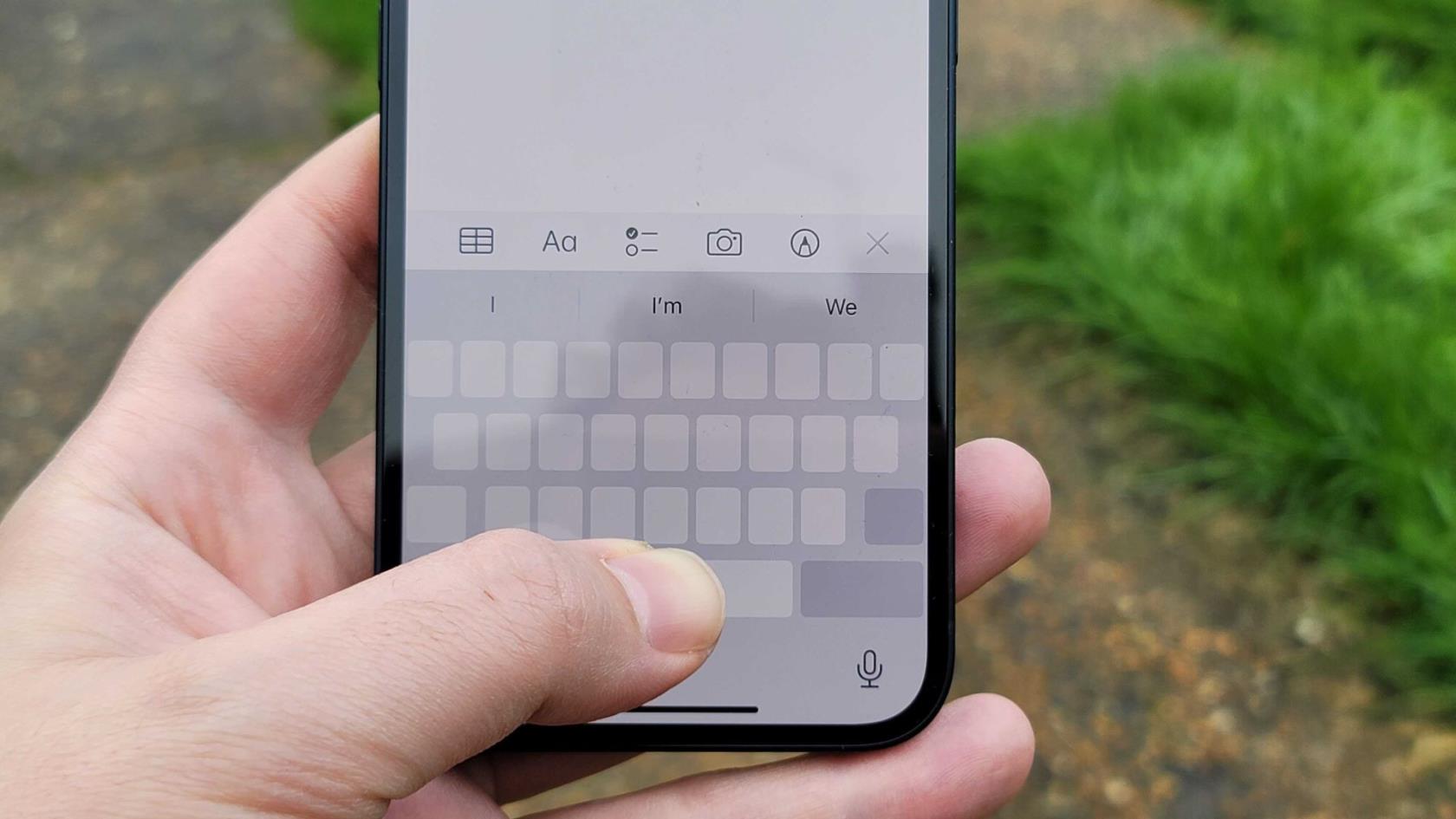
(İmaj kredisi: Gelecek)
En küçük ellere sahip kişiler bile, telefon ekranlarının kompakt klavyelerini biraz sorunlu bulabilir ve tam olarak değiştirmek istediğiniz noktayı bulmak için büyük metin yığınlarını taramak eskiden meşakkatli bir işti. Buna yardımcı olmak için iPhone'unuz, ekranınızı kolayca ve hassas bir şekilde taramak için kullanılabilecek gizli bir izleme dörtgenine sahiptir.
Klavyeyi bir izleme dörtgenine dönüştürmek için iPhone'unuzun boşluk tuşundaki boşluk çubuğunu basılı tutmanız yeterlidir . Daha fazla bilgi için iPhone veya iPad'de gizli izleme dörtgenini nasıl etkinleştireceğimize bakın .
6. iPhone'unuzun kamerasını bir belge tarayıcıya dönüştürün
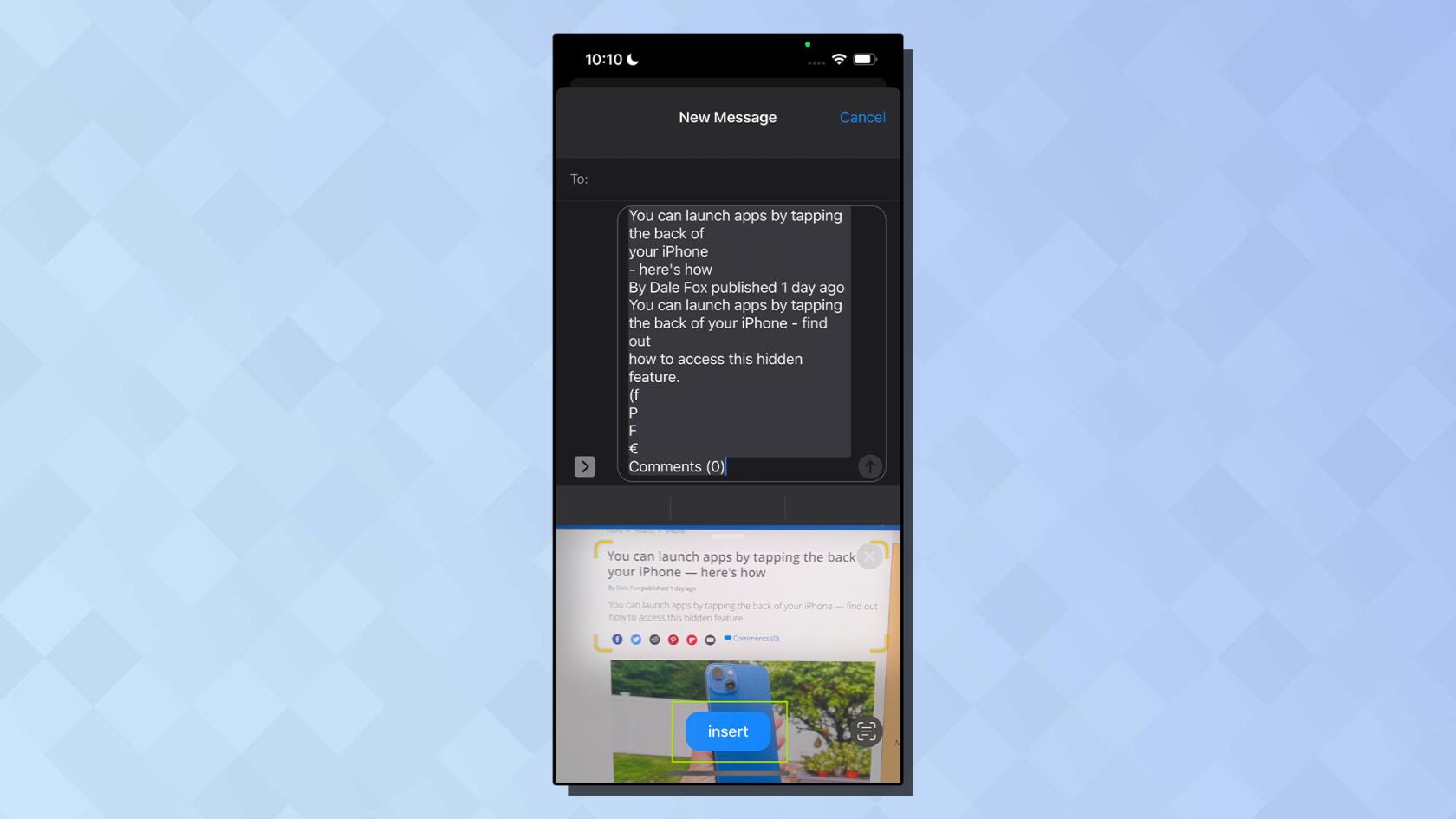
(İmaj kredisi: Elma)
Eskiden, fiziksel sayfaları dijital bir dosyaya dönüştürmek için bir belgeyi taramak, özel bir tarayıcı veya hepsi bir arada yazıcı gerektiriyordu . Ve gerçekten de, mükemmel karbon kopyalar için durum hala böyledir. Ancak, ders kitabınızdaki bu satırı notlar uygulamanızda hızlıca bir alıntıya dönüştürmeniz gerekirse ne olur? Şaşırtıcı olmayan bir şekilde, iOS'un harika bir çözümü var ve iPhone'unuzun kamerası da fiziksel metni dijitale dönüştürmek için kullanışlı bir araç.
Başlamak için içine metin taramak istediğiniz bir uygulamayı açın ; bu, Notlar, Mesajlar veya metin girmenize izin veren başka herhangi bir uygulama olabilir. Metin giriş alanında, birkaç saniye basılı tutun, ardından parmağınızı bırakın . Şimdi bir tarayıcı simgesi görmeli ve "Metin Tara" görünmelidir. Daha fazla bilgi için iPhone'unuzda nasıl metin tarayacağınızla ilgili adım adım kılavuzumuza bakın .
7. Dosyaları ve fotoğrafları uygulamalar arasında sürükleyip bırakın
Size çok zaman kazandırabilecek az bilinen bir özellik, iPhone uygulamaları arasında sürükleyip bırakma yeteneğidir. Sürükle ve bırak özelliğiyle fotoğraflarınızdan veya bir web sayfasından bir görüntüyü veya videoyu, hatta dosyalarınızdan bir PDF'yi hızlı ve kolay bir şekilde içe aktarabilir ve bunu Notlar veya Mesajlar gibi bir uygulamaya bırakabilirsiniz. Bu gizli özellik, ilk seferde biraz yanıltıcı olabilir.
İşin özü burada. Taşımak istediğiniz dosyaya dokunup basılı tutun , ardından onu ekranın üstüne veya altına doğru hareket ettirin . Ardından bir parmağınızla o dosyayı tutmaya devam ederken diğer parmağınızla ekranın alt kısmından yukarı kaydırıp dosyanızı içine sürüklemek istediğiniz uygulamayı açın . Ayrıntılı talimatlar için, iPhone'daki uygulamalar arasında dosyaların nasıl sürükleneceğine ilişkin kılavuzumuza bakın .
8. Özelliklerin kilidini açmak için gizli kodları girin
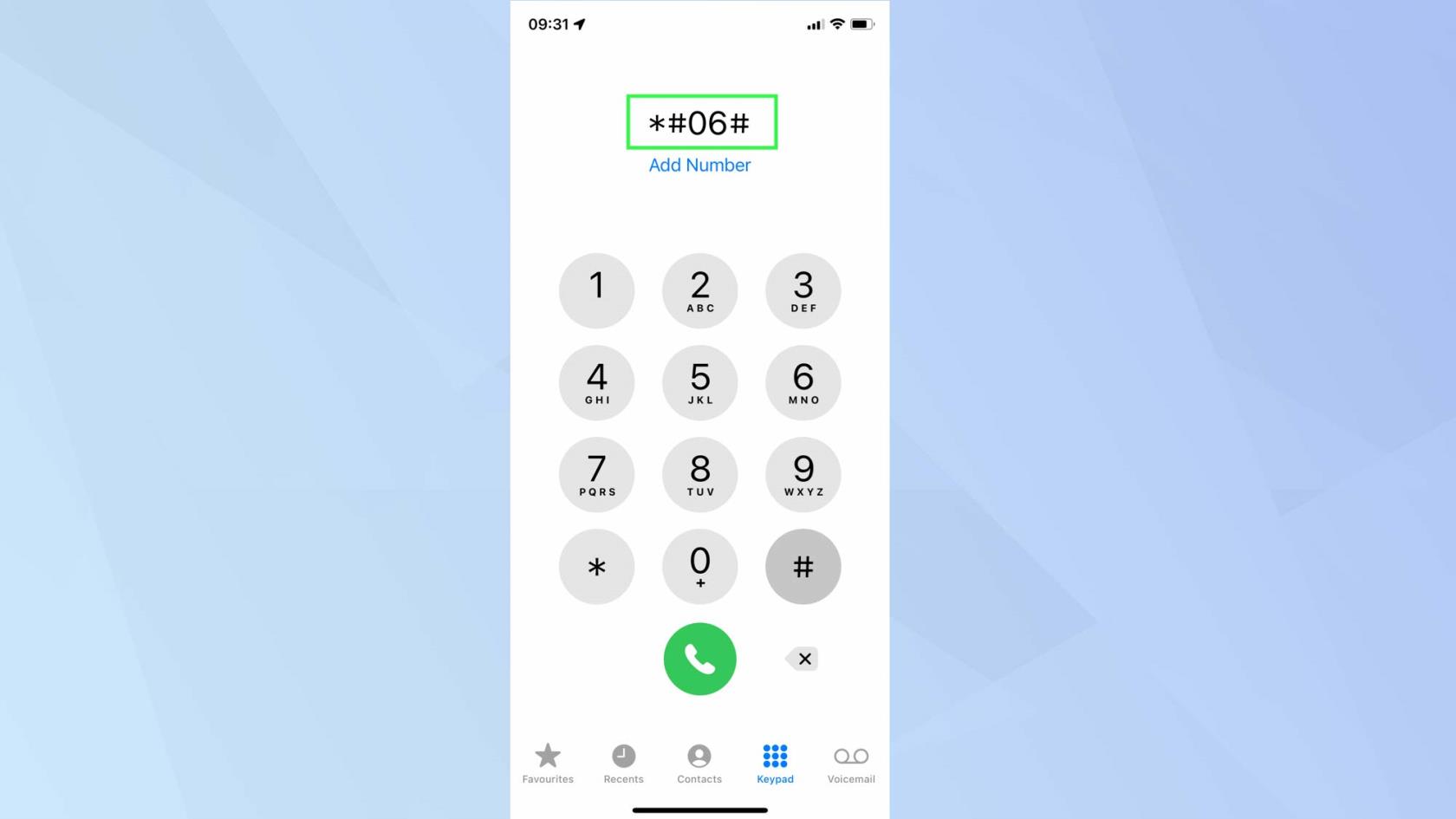
(İmaj kredisi: Elma)
Telefonunuzu satarken IMEI'nizi veya telefon numaranızı bulmak için bir kod girdiyseniz, bunun ne hakkında olduğuna dair bir fikriniz olabilir. Yine de bilmiyor olabileceğiniz şey, bu numaraları bulma kodlarının yanı sıra, iPhone'unuza numaranızı gizlemekten aramaları yönlendirmeye ve hatta hücresel bağlantınızla ilgili verileri görmek için bir saha testi modu başlatmaya kadar çok çeşitli şeyler yapmasını söyleyen kodlar da var. Basitçe Telefon uygulamanızı açın , ardından Tuş takımına gidin ve kodlardan birini tuşlayın . Kodların listesini ve adım adım talimatları görmek için iPhone gizli kodlarının nasıl kullanılacağına ilişkin tam kılavuzumuzu okuyun .
9. iPhone'unuzun hesap makinesi uygulamasının gücünü açığa çıkarın
Benim gibi siz de yerel Hesap Makinesi uygulamasının başta okulda matematik dersinde kullandığınız dev hesap makineleriyle karşılaştırıldığında biraz basit olduğunu düşünmüş olabilirsiniz. Pekala, belki de ona bir şans daha vermelisin: mütevazı Hesap Makinesi uygulamasının aslında birkaç numarası var. Bilimsel bir hesap makinesini ortaya çıkarmak için iPhone manzarasını çevirin ve rakamları silmek için ekranın üst kısmında sola veya sağa kaydırın . İPhone Hesap Makinesi uygulamasında silmek için nasıl kaydırılacağımızda daha fazlasını okuyun .
10. Spotlight'ı kullanarak istediğiniz zaman, istediğiniz yerde arama yapın
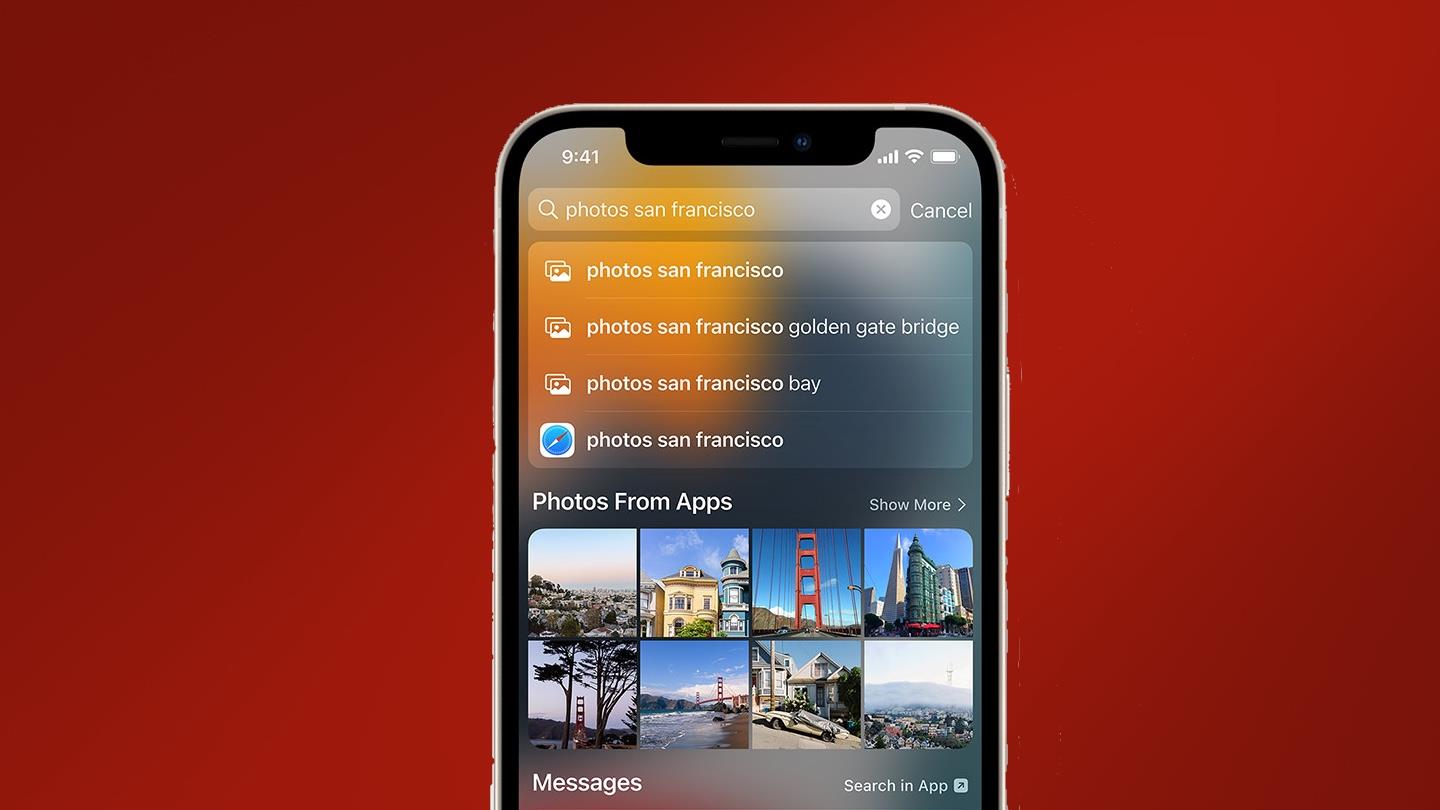
(İmaj kredisi: Elma)
Spotlight araması , ergenlik çağında para biriktirdikten sonra ilk iMac'imi aldığımdan beri sahip olduğum her Apple ürününde kullandığım bir araç . Elbette, iPhone'umdaki en önemli özellik değil ve kesinlikle Apple ürünlerini satın almamın nedeni değil, ancak bir şeye hızlı bir şekilde ulaşmanız gerektiğinde çok zaman kazandırıyor. Bunu bir adım daha ileri götürmek için, iOS 15 ile artık Spotlight'a doğrudan kilit ekranınızdan erişebilirsiniz, yani Face ID'nin kriz yaşamayı durdurmasını beklemenize gerek kalmadan hemen arama yapabilirsiniz.
Kilitliyken Spotlight'a erişmek için, ekranınızın sağ üst kısmı dışında herhangi bir yerden aşağı kaydırmanız yeterlidir (çünkü bu, Kontrol Merkezi'ni açacaktır).
11. Maske takarken Face ID'yi etkinleştirin
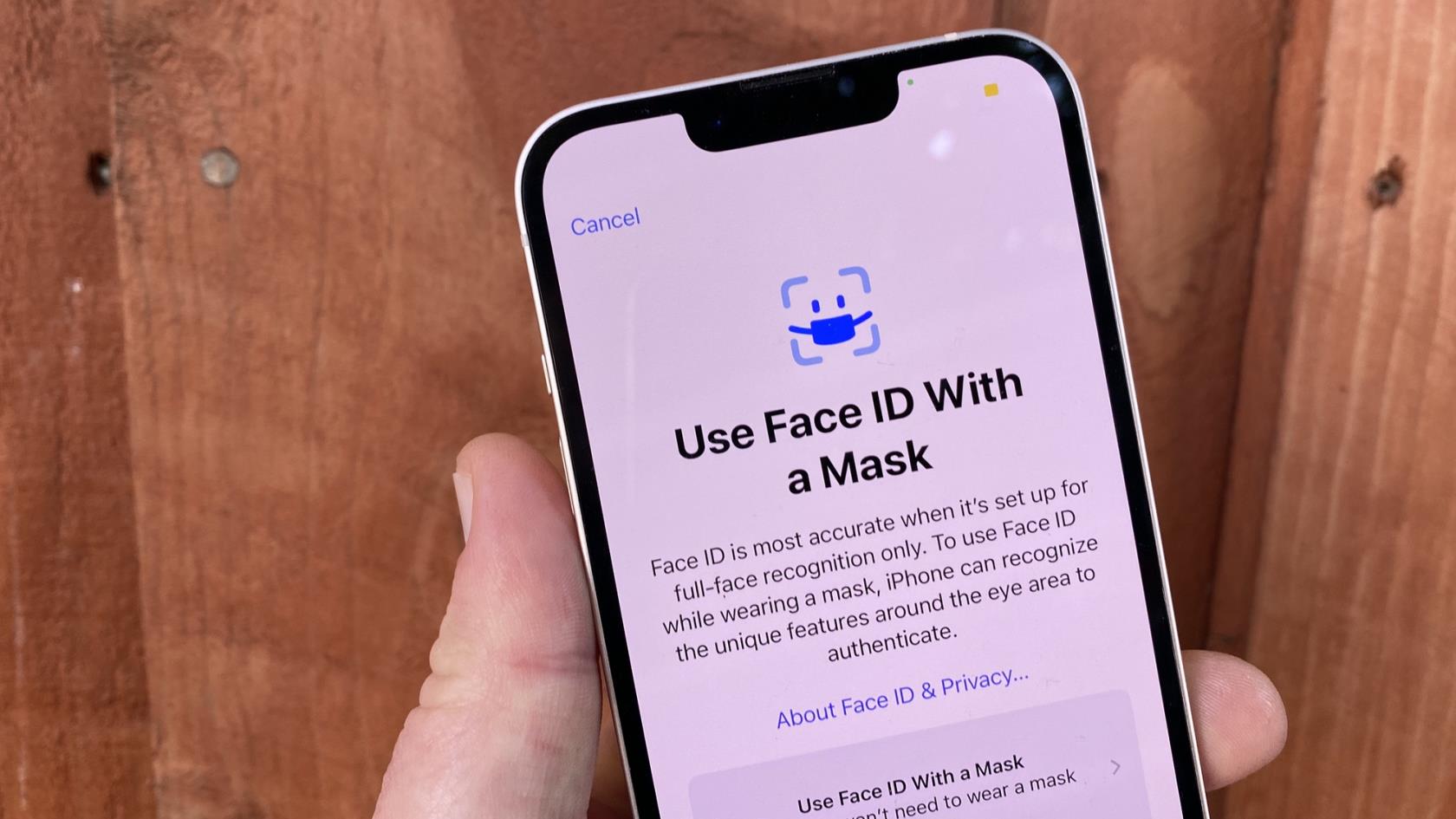
(İmaj kredisi: Tom'un Rehberi)
Maske taktığınızda veya eşarp gibi yüzünüze başka bir engel taktığınızda da Face ID'yi kullanabilirsiniz. Face ID'yi maske açıkken ilk kez kullanmak için anahtarı açtığınızda, yüzünüzü yeniden taramanız gerekir. İyi haber şu ki, her seferinde yüzünüzü yeniden taramak zorunda kalmadan özelliği açıp kapatabilirsiniz. Kötü haber şu ki, telefonunuzun kilidini açmak için daha az biyometrik veri kullandığı için bu, iPhone'unuzu doğası gereği biraz daha az güvenli hale getiriyor. Face ID'yi maskeyle etkinleştirmek için Ayarlar uygulamasını açın ve Face ID ve Parola'ya dokunun . Parolanızı girin ve Maskeli Yüz Kimliği'ni açın . Daha fazla bilgi için Face ID'nin maskeyle nasıl kullanılacağına ilişkin eksiksiz kılavuzumuza bakın .
12. Bildirimler için flaşınızı kullanın

(İmaj kredisi: Shutterstock)
Şık LED bildirim ışıklarıyla Android kullanıcılarını hiç kıskandınız mı? Bilmediğiniz şey, iPhone'un, kullanıcılara bir bildirim ışığı da sağlayan, az bilinen bir erişilebilirlik özelliğine sahip olmasıdır. iPhone'un LED flaşı, mesajlar ve diğer bildirimler gibi uyarılar için yanıp sönmeye ayarlanabilir. Bu, bir özelleştirme özelliğinden çok görsel bir erişilebilirlik aracıdır, çünkü bunu yalnızca karanlıkta veya telefonunuz ekrana bakan bir yüzeyde olduğunda gerçekten fark edeceksiniz. Ancak, özellikle sessizken bildirimleri çok özlüyorsanız, yine de oldukça kullanışlıdır.
Ayarlar uygulamasını açın , aşağı kaydırın ve Erişilebilirlik'e dokunun . Sesli/Görsel öğesine dokunun , ardından aşağı kaydırın ve Uyarılar için LED Flaş öğesini açın . Daha fazla bilgi ve ayrıntılı adım adım müdahaleler için iPhone'unuzun LED flaş uyarılarını nasıl açacağınızla ilgili kılavuzumuza bakın .
13. Siri kullanarak Harry Potter büyüleri yapın

(İmaj kredisi: Gelecek)
Cep boyutunda güçlü bir bilgisayar ve kamera olmasının yanı sıra, iPhone'unuz aynı zamanda sihirli bir değnek görevi de görür. Bu doğru. Artık Siri'yi kullanarak Harry Potter'dan büyüler yapabilir ve ekranınıza parmağınızı koymanıza gerek kalmadan işlevleri etkinleştirebilirsiniz.
Büyü yapmak için "Hey Siri" deyin ve ardından üç büyüden birini yapın. iPhone'unuzun Fenerini açmak için “Hey Siri, Lumos” deyin . El fenerini tekrar kapatmak için "Hey Siri, Nox" deyin . Bu uygulamayı açmak için "Hey Siri, Accio [uygulama]" deyin . Kısayollar kullanılarak daha fazla büyü özel olarak yapılabilir.
Size tüm bu adımları ayrıntılı olarak anlatacağımız ve kendi özel büyülerinizi nasıl yapacağınızı göstereceğimiz, iPhone'unuzda Harry Potter büyülerini nasıl yapacağınıza ilişkin kılavuzumuza bakın .
14. Yakınlaştırmalı Harita kaydırıcısı nasıl kullanılır?
Dokunmatik ekranlı cihazlarda her yerde bulunan iki parmakla kıstırma yakınlaştırma işlevine hepimiz aşina olsak da, iOS'un basit ancak nispeten belirsiz bir özelliği , Apple Haritalar ve Google Haritalar'da tek parmakla yakınlaştırmadır . Bu faydalı numara, hem Apple Haritalar'ın hem de Google Haritalar'ın tek elle ve tek parmakla kullanılmasını sağlar; bu, yeni bir yerde tam eller ile gezinirken kendini gösterir.
Harita görünümünde, ekrana iki kez dokunmanız yeterlidir ; harita biraz yakınlaşacaktır. Yakınlaştırma seviyesini kontrol etmek için ekrana iki kez dokunun ancak ikinci dokunuşta hanenizi basılı tutun . Artık yakınlaştırıp uzaklaştırabilirsiniz. Apple Haritalar'da tek elle nasıl yakınlaştırma yapılacağına ilişkin kılavuzumuzda daha fazlasını okuyun .
15. Uygulama Kitaplığı'nı kullanarak hassas veya istenmeyen uygulamaları gizleyin
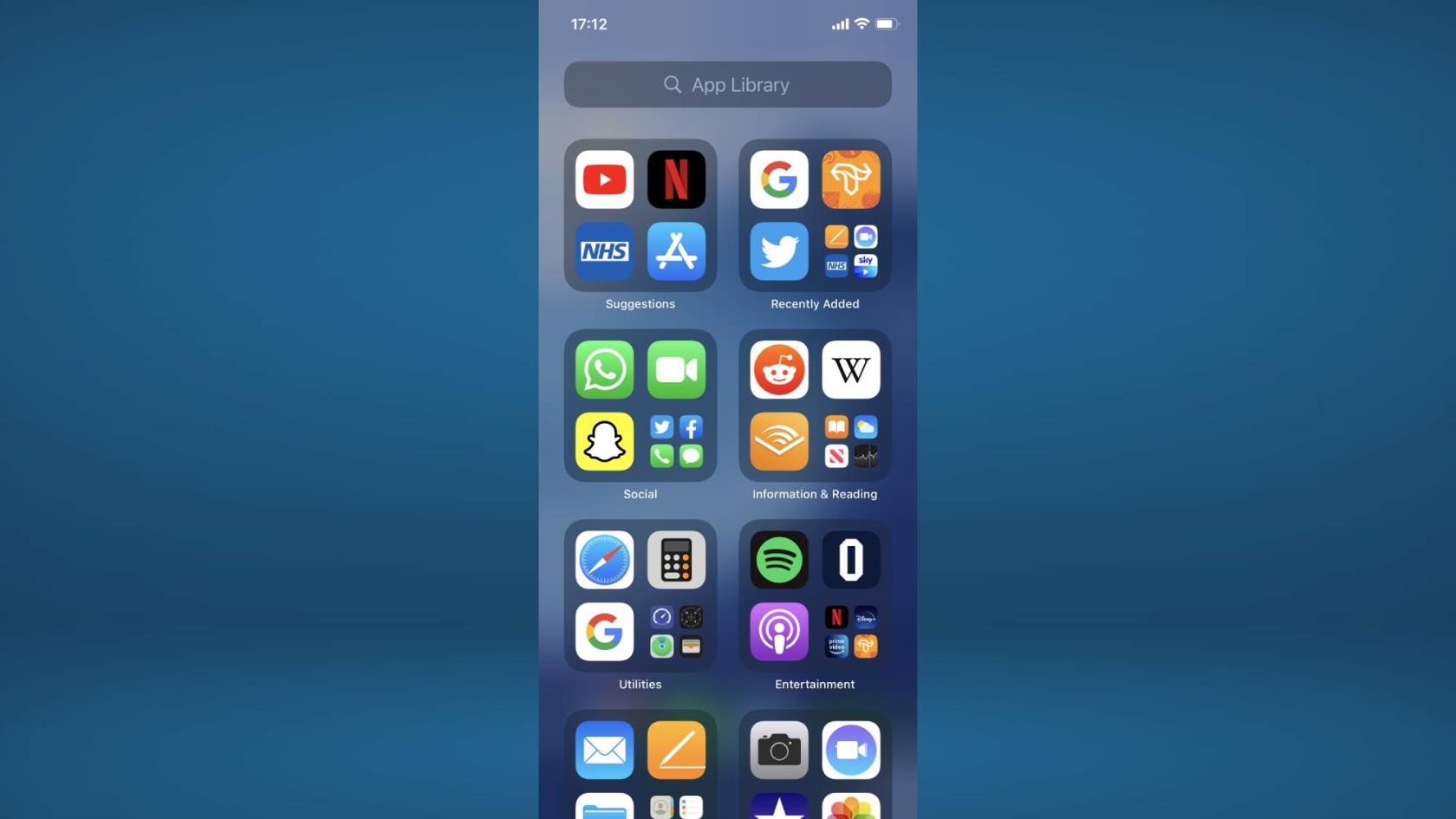
(İmaj kredisi: Elma)
Kullanmadığınız veya insanların görmesini istemediğiniz Uygulamalar için bir yer veya klasör bulmaya çalışmak yerine, bu az bilinen numarayla onları tamamen ortadan kaldırmak daha kolaydır. Artık Uygulama Kitaplığı'nı kullanarak bir uygulamayı tamamen silmeden ana ekranınızdan kaldırabilirsiniz.
Başlamak için gizlemek istediğiniz uygulamaya basın ve basılı tutun. Birkaç saniye sonra, birden fazla seçenek içeren bir menü görünmelidir. Bu seçenekler menüsünden "Uygulamayı Kaldır"ı seçin. Bunu yaptığınızda ikinci bir menü açılır, "Ana Ekrandan Kaldır"a basın. Daha fazla bilgi için, iPhone'da uygulamaların nasıl gizleneceğine ilişkin kullanışlı kılavuzumuza bakın .
16. Stresi azaltmak için arka plan seslerini açın

(İmaj kredisi: Elma)
Biraz rahatlamaya ihtiyacınız varsa, AirPods'unuzdan yağmur, nehir, okyanus ve beyaz gürültü dahil rahatlatıcı ortam gürültüsünü pompalamak için Arka Plan Gürültüsü özelliğini kullanabilirsiniz . Bu özelliğin çalışırken ne kadar yararlı olduğuna kişisel olarak kefil olabilirim ve düzenli olarak dikkatimi dağıtan şeyleri ortadan kaldırmama ve işime odaklanmama yardımcı oluyor. Dahası, Spotify veya Apple Music'te bir ASMR veya ortam gürültüsü parçası koymaktan farklı olarak , bu özellik hiçbir şey akışı yapmaz, bu nedenle internet bağlantısı olmadan da çalışır.
Ayarlar'ı açıp Erişilebilirlik'e dokunmanız yeterlidir . Ardından Sesli/Görsel öğesini seçin , ardından Arka Plan Sesleri'ne dokunun ve en üstteki Arka Plan Sesleri'ni açın . Daha fazla bilgi için iPhone'da arka plan seslerinin nasıl açılacağına bakın .
17. Birden çok uygulamayı aynı anda yeniden düzenleyin
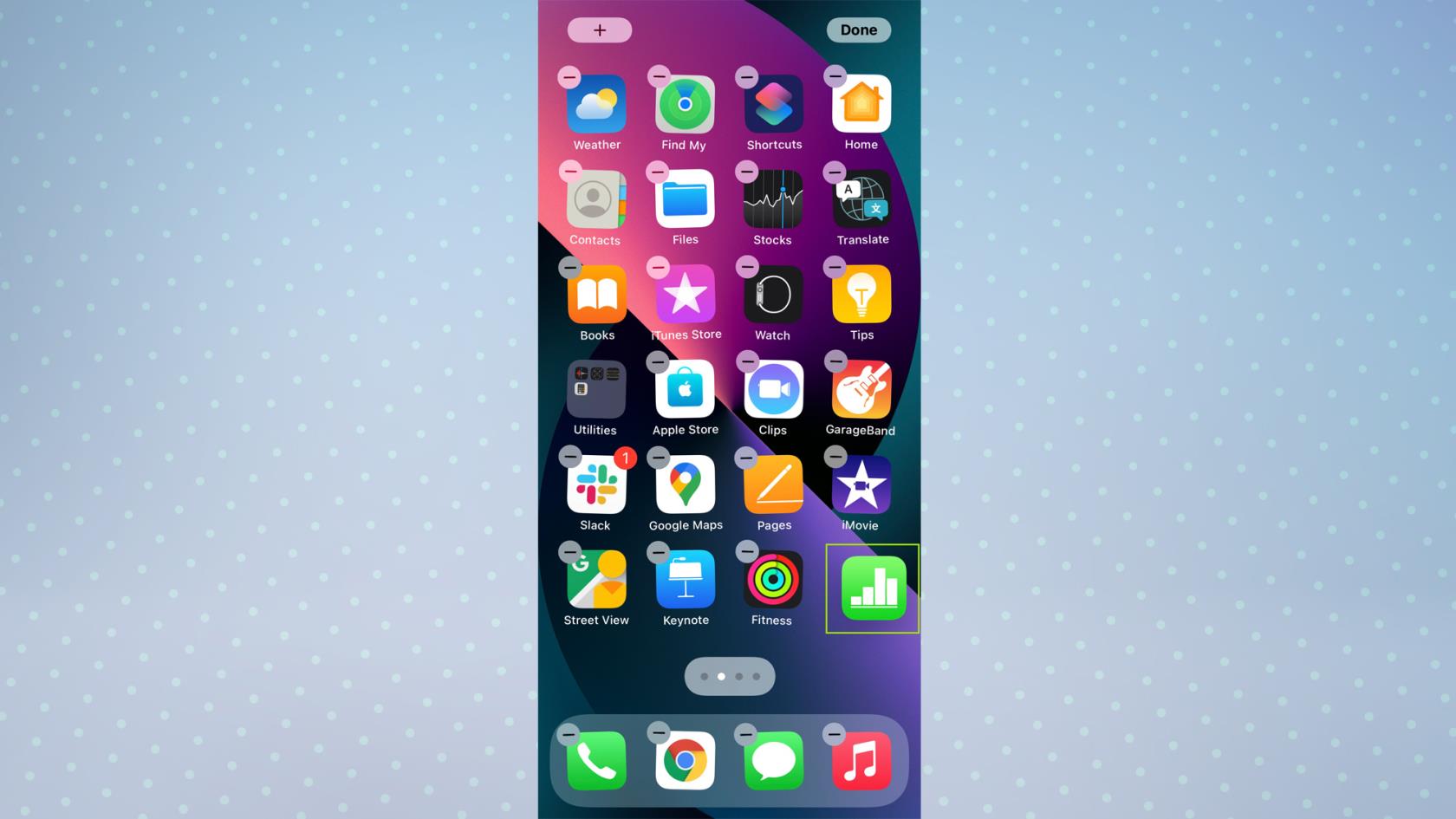
(İmaj kredisi: Elma)
Şimdiye kadar iPhone'unuzun Ana Ekranını tam ölçekli olarak yeniden düzenlediyseniz, her bir uygulamayı birer birer taşımanın ne kadar sıkıcı olabileceğini bilirsiniz - o yüzden yapmayın. iPhone'un en kullanışlı az bilinen özelliklerinden biri, aynı anda birden fazla uygulamayı sürükleyip taşıyabilmenizdir. Bu, Ana Ekranınızı çok kısa sürede temizlemenizi sağlar.
Başlamak için, Ana Ekranınızdaki bir uygulamaya uzun dokunun ve tüm uygulama simgeleriniz kıpırdamaya başlayana kadar hanenizi hafifçe hareket ettirin . Rakamınızı basılı tutun ve taşımak istediğiniz diğer uygulamaları seçmek için başka bir rakam kullanın ; hepsinin birlikte gruplanacağını fark edeceksiniz. Orijinal hanenizi basılı tutun ve Ana Ekranda bir yere veya klasöre gitmek için başka bir rakamı kullanın . Ardından, rakamınızı bırakın ve hepsi taşınacaktır. Daha fazla bilgi için iPhone uygulamalarını nasıl düzenleyeceğimiz kılavuzumuza göz atın .
18. Kısayolla özel pil uyarıları alın
Telefonunuz sessizde olduğu için iPhone'unuzun size verdiği %15, %10 ve %5 pil uyarılarını hiç kaçırdınız mı? Biz aynıyız. Neyse ki, uyarıları %30 veya %40'a ayarlamak için basit bir kısayol kullanarak bundan kaçınabilirsiniz, bu da size alçalmaya başladığınıza dair daha fazla uyarı verir. Daha da iyisi, Siri'nin pil uyarınızı duyurmasını sağlayabilirsiniz, böylece iPhone'unuzu sessizde tutsanız bile pil uyarılarını bir daha asla kaçırmazsınız.
Özel pil uyarıları almak için Kısayollar uygulamasında yeni bir otomasyon oluşturun , pil düzeyine dokunun ve bildirim almak için bir yüzde belirleyin . Ardından, o seviyeye ulaştığınızda iPhone'unuzun ne yapacağını özelleştirmek için Eylem Ekle'ye dokunun . Tüm süreci ve özelleştirme seçeneklerini görmek için iPhone'da özel pil durumu uyarılarının nasıl ayarlanacağına ilişkin eğitimimizi okuyun .
19. Mesajları kullanarak uçuşları takip edin
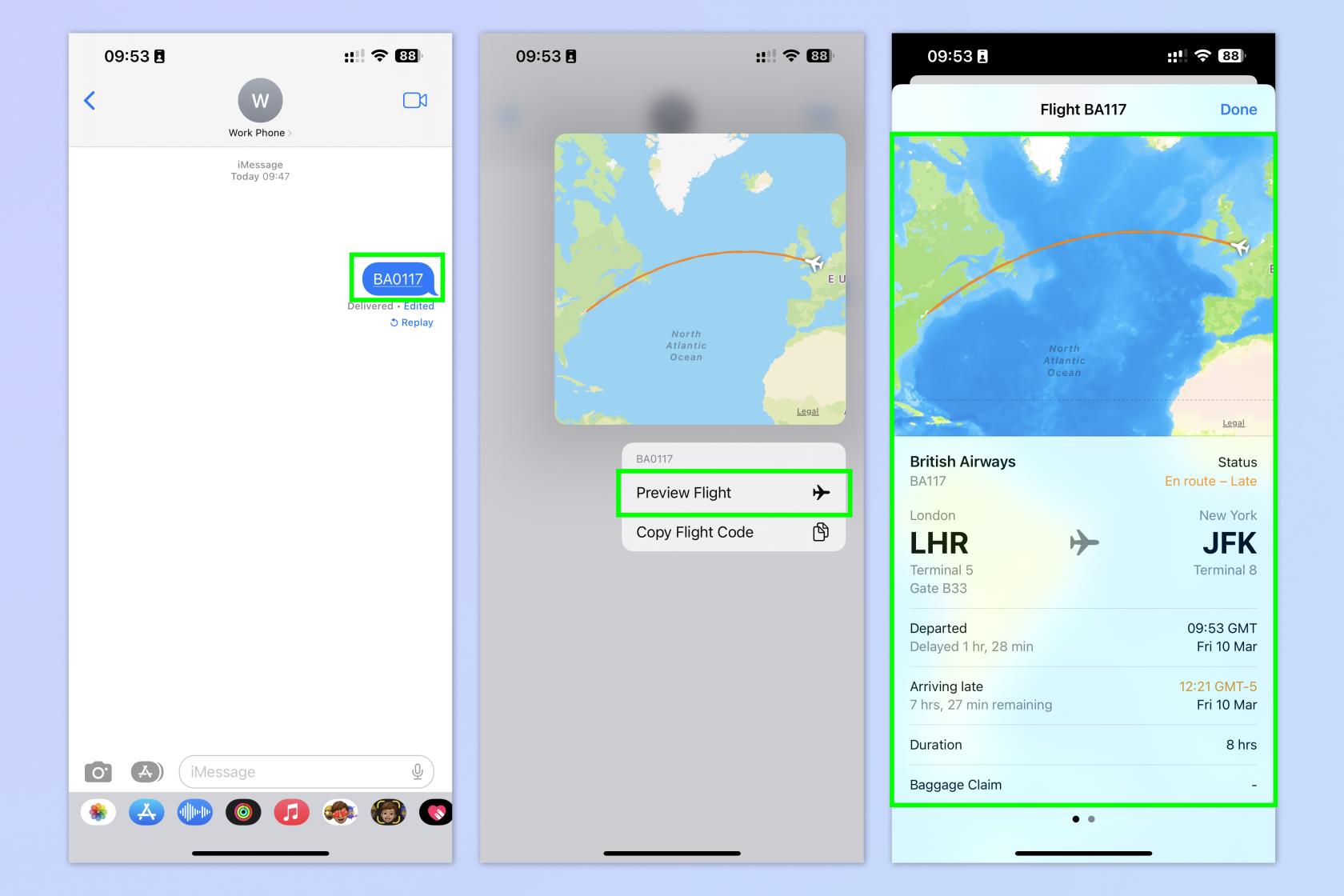
(İmaj kredisi: Gelecek)
Tom's Guide'daki en sevdiğimiz Mesajlar özelliklerinden biri, bir sohbet içinde uçuşları takip etme yeteneğidir - bu doğru, aslında Mesajları kullanarak canlı uçuşları takip edebilirsiniz! Sizi görmek için uçakla gelen bir arkadaşınız veya aile üyeniz varsa veya onlara uçuyorsanız, uçuşu takip etmek ve uçuşun kalkış saati, uçuşun geç kalıp kalmadığı, beklenen varış saati ve hatta gelen bagaj bandı numarası gibi önemli bilgileri görmek için Mesajları kullanabilirsiniz. Ayrıca uçuşun nerede olduğunu gösteren bir harita göreceksiniz! Süper havalı. Mesajlar'da bir uçuşu takip etmek için taraflardan birinin uçuş numarasını mesaj olarak göndermesi gerekir . Ardından, uçuş numarasına uzun basın ve Uçuşu Önizle'ye dokunun . Tam kılavuzumuzu kontrol ettiğinizden emin olun.Ayrıntılı talimatları görmek için iPhone'da uçuşları nasıl takip edeceğinizi öğrenin .
Daha fazla iPhone öğreticisi için, iPhone'da RAM'in nasıl temizleneceği , iPhone'da birden çok kişinin nasıl silineceği ve iPhone'dan iPhone'a nasıl veri aktarılacağı dahil olmak üzere diğer kılavuzlarımıza baktığınızdan emin olun . Reklamlardan bıktınız mı? iOS Safari Reader'ı kullanarak iPhone'da reklamları nasıl engelleyeceğinizi öğrenin .
Metinleri, bağlantıları ve resimleri hızlı ve kolay bir şekilde kaydetmek istediğinizde iPhone'da Hızlı Notlar almayı öğrenin.
Sabırsız hissediyorsanız, macOS beta güncellemelerini nasıl etkinleştireceğinizi öğrenmek, önce Mac işletim sisteminin en son sürümlerini almanızı sağlayacaktır.
Samsung telefonlarda yatay her zaman açık görüntüleme modunu etkinleştirmek uzun sürmez ve size iOS 17 StandBy tarzı bir arayüz sunar.
Bu yaz tatile gidiyorsanız veya seyahat ediyorsanız, kullanmanız gereken özellikler bunlar.
Bu mikrodalga zaman dönüştürme kısayolunu kullanarak bir daha asla gıda zehirlenmesi yaşamayın.
iOS 17'de Safari profilleri ayarlamak, sekmelerinizi ve favori sayfalarınızı daha kolay sıralamanızı sağlar, bu nedenle ayarlamaya değer. Bu kılavuz size nasıl olduğunu gösterecek.
İnsanların ne zaman aktif olduğunuzu bilmesi fikrine pek meraklı değilseniz, WhatsApp'ta çevrimiçi durumunuzu nasıl gizleyeceğiniz aşağıda açıklanmıştır.
iPhone'unuzun olabildiğince güvenli ve optimize olmasını sağlarken en son ve en iyi özelliklerin tümünden yararlanmak için iPhone'unuzu iOS 16'ya nasıl güncelleyeceğinizi öğrenin.
iPhone'unuz, görüntülerdeki optik bozulmayı giderebilen yerleşik lens düzeltme özelliğine sahiptir. Bu şekilde etkinleştirirsiniz.
iOS 17 ile gelen iPhone kamera seviyesi bu şekilde etkinleştirilir.








